如何在Outlook中的回复邮件中添加或删除缩进?
如何在Outlook中的回复邮件中添加或删除缩进?
要在“答复”窗口中分隔原始消息和答复内容,可能需要在原始消息之前添加缩进空格。 本文提供了两种解决方案来实现:
- 在Outlook中所有答复邮件中添加或删除缩进
- 在Outlook中的一封回复邮件中添加或删除缩进
在Outlook中所有答复邮件中添加或删除缩进
此方法将指导您配置Outlook选项,并自动在所有答复邮件中添加或删除缩进。
1。 点击 文件 > 附加选项 打开“ Outlook选项”对话框。
2。 在“ Outlook选项”对话框中,单击“ 邮件 在左侧栏中,选择 包含并缩进原始消息文本 选项从 回复邮件时 下拉列表。 看截图:
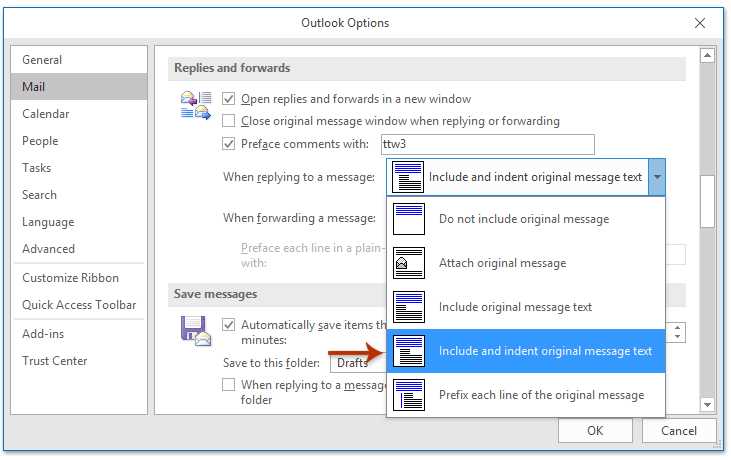
备注:如果您需要在回复窗口中从原始消息中删除缩进,请检查 包含原始消息文本 选项从 回复邮件时 下拉列表。
3。 点击 OK 按钮。
从现在开始,在Outlook中回复电子邮件时,原始邮件将自动缩进。 看截图:
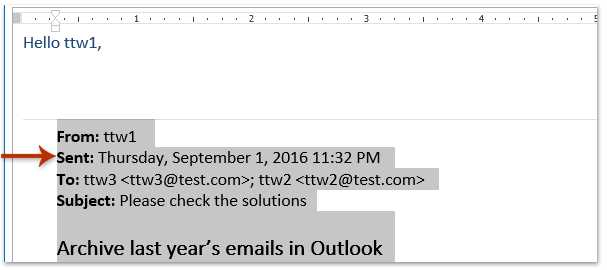
轻松回复所有保留在Outlook中的带有原始附件的电子邮件
通常,在Outlook中回复电子邮件时,原始附件会被删除。 但是,梦幻般 带附件回复 Microsoft Outlook的功能,您可以在Outlook中回复电子邮件时轻松保留所有电子邮件附件。 点击免费试用60天!
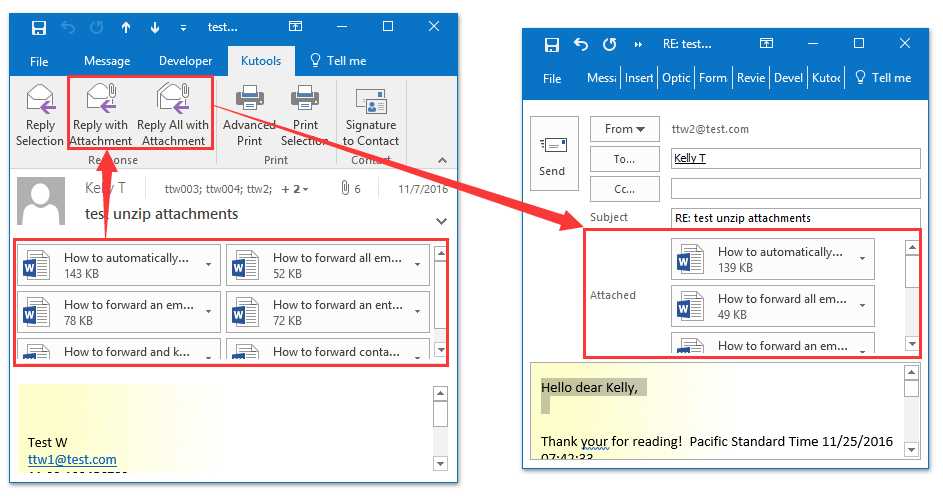
在Outlook中的一封回复邮件中添加或删除缩进
如果仅需要在Outlook中添加或删除一封答复邮件中的缩进,请执行以下操作:
1。 在 邮件 视图,选择您要回复的电子邮件,然后单击 首页 > 回复.
2。 现在正在打开答复消息窗口。 在回复邮件中选择原始邮件,然后单击 格式化文字 > 增加缩进  or 减少缩进
or 减少缩进  添加或删除缩进。
添加或删除缩进。
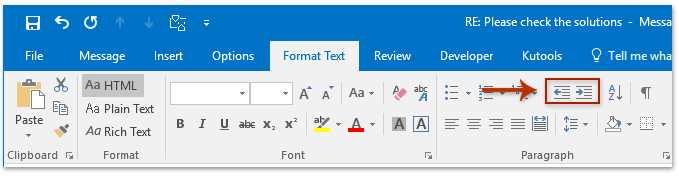
备注:您可以通过将光标置于原始消息的开头,然后按来选择所有原始消息 按Ctrl + 转移 + 结束 钥匙在同一时间。
3。 撰写并发送回复消息。
免责声明:
1、本站所有资源文章出自互联网收集整理,本站不参与制作,如果侵犯了您的合法权益,请联系本站我们会及时删除。
2、本站发布资源来源于互联网,可能存在水印或者引流等信息,请用户擦亮眼睛自行鉴别,做一个有主见和判断力的用户。
3、本站资源仅供研究、学习交流之用,若使用商业用途,请购买正版授权,否则产生的一切后果将由下载用户自行承担。
4、侵权违法和不良信息举报 举报邮箱:cnddit@qq.com


还没有评论,来说两句吧...